Du musst dringend mit einem anderen Teammitglied aus deinem Projekt sprechen? Falls du in einem Remote-Team oder im Homeoffice arbeitest, ist das gar nicht immer so einfach. Schließlich fühlt sich das Gespräch am Telefon weniger persönlich an als ein Meeting, bei dem man sein gegenüber steht. Wenn du den Slack Videoanruf nutzt, kombinierst du hingegen die Vorzüge von Ortsunabhängigkeit und dem persönlichen Gespräch.
Slack Videoanruf: Andere Teammitglieder direkt anrufen
Mit Slack hast du dich Möglichkeit, auf unterschiedliche Anruf-Funktionen zurückzugreifen: nämlich den Slack Videoanruf oder den normalen Anruf. Wie viele Teilnehmer:innen du auf einmal erreichen kannst, hängt davon ab, ob du einen kostenpflichtigen oder kostenfreien Plan nutzt. Zumindest eine Eins zu Eins Unterhaltung mit dem Slack Videoanruf ist jedoch immer möglich. Dafür gehst du folgendermaßen vor:
- Wähle den Chat mit der Person aus, mit der du dich unterhalten möchtest.
- Klicke auf „Über uns“.
- Wähle den Namen des Mitglieds aus, das du anrufen möchtest.
- Klicke auf „Anruf starten“.
- Klicke auf das Kamerasymbol, um deine Videofunktion zu aktivieren.
- Dein Anruf beginnt sofort mit deinem Klick. Dein Gegenüber erhält eine Nachricht, das du anrufst und kann an dem Gespräch teilnehmen.
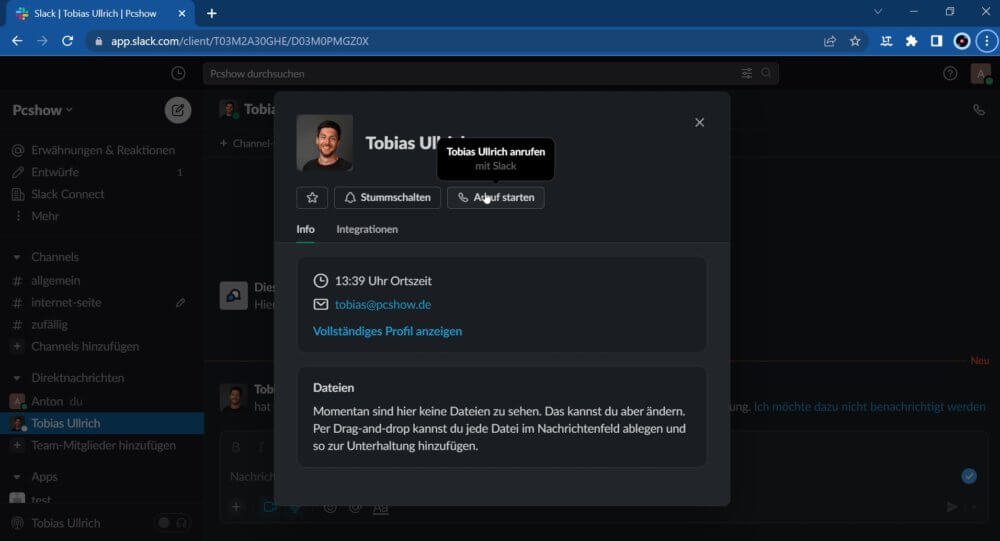
Falls du einen kostenpflichtigen Plan nutzt, dann kannst du insgesamt 14 Benutzer:innen gleichzeitig anrufen. Alternativ ist es möglich, in einem Kanal zu telefonieren oder deinen Bildschirm zu teilen. Dieses Vorgehen ist vor allem für größere Teams mit regelmäßigen Meetings notwendig.
So gelingt der Slack Videoanruf in einem Kanal
Es kann immer wieder sinnvoll sein, mit mehreren Teammitgliedern gleichzeitig zu sprechen. Ist das der Fall, dann gelingt das am besten direkt über den zugehörigen Kanal. So lassen sich beispielsweise wiederkehrende Meetings abhalten oder Themen in einer größeren Runde besprechen. Dabei gehst du folgendermaßen vor:
- Starte deinen Kanal und öffne den zugehörigen Chat zu dem Kanal.
- Klicke auf „Über uns“.
- Unter dem Kanalnamen findest du die Funktion „Anruf starten“. Klicke darauf.
- Dein Anruf geht jetzt an sämtliche Mitglieder des Kanals, wobei maximal 14 Personen am Anruf teilnehmen können.
- Klicke auf das Kamerasymbol, um dein Video zu aktivieren.
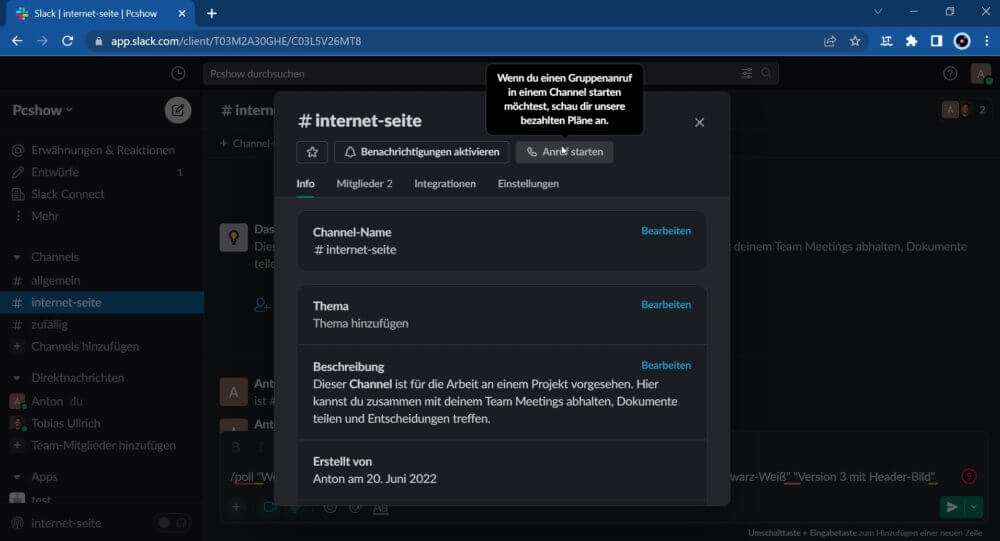
Um den Slack Videoanruf in einem Kanal zu nutzen, ist ein kostenpflichtiger Plan erforderlich. Das gilt natürlich auch für einen Anruf ohne Video. Solltest du die kostenlose Version nutzen, diese Funktion jedoch regelmäßig benötigen, dann könnte sich das Investment lohnen.
Slack mit anderen Kommunikationstools verbinden
Für deinen Slack Videoanruf ist eigentlich nichts weiter notwendig, als dein Slack-Account und die Kontaktdaten deines Gesprächspartners. Trotzdem bietet dir Slack die Möglichkeit, andere Kommunikationstools zu integrieren. Besonders beliebt sind dabei Microsoft Teams und Zoom.
Der Vorteil einer solchen Verbindung aus den beiden Programmen liegt in der zusätzlichen Funktionalität. Beispielsweise läuft der Slack Videoanruf über den Microsoft-Dienst, sollte Teams integriert sein. Das bedeutet zusätzlich, dass sich Basisfunktionalitäten, wie Erinnerungen oder Outlook-Termin, übernehmen und in Slack anzeigen lassen.
Funktioniert der Slack Videoanruf auf jedem Gerät?
Grundsätzlich ist es egal, ob du dein Slack auf deinem Smartphone oder auf dem PC verwendest. Einschränkungen hinsichtlich der Funktionalität betreffen nur deine Bildschirmfreigabe und das Aufzeichnen des Bildschirms. Anrufe hingegen kannst du von jedem Gerät aus starten. Dazu gehört auch der Slack Videoanruf, der für Mac, Windows, Linux, iOS und Android verfügbar ist.
Da Slack Videoanrufe mittlerweile selbst auf dem Smartphone funktionieren, bist du jetzt deutlich flexibler. Obwohl du nicht auf die gesamte Funktionalität zurückgreifen kannst, ist es doch möglich, auch von unterwegs an Besprechungen teilzunehmen. Allerdings solltest du dich bei einer nicht stabilen Internetverbindung besser nicht für einen Slack Videoanruf entscheiden. Aufgrund der übertragenen Datenmenge ist eine stabile Verbindung notwendig, damit das Gespräch weder stockt noch abbricht. Solltest du also unterwegs sein, dann ist es besser, einfach die herkömmliche Anruffunktion zu nutzen.
Unser Fazit
Der Slack Videoanruf ist eine besonders einfache Möglichkeit, um mit anderen Menschen in Kontakt zu treten. Dafür öffnest du einfach deine Slack-Oberfläche, klickst auf die Anruf-Funktion und aktivierst die Kamera. Anschließend bist du direkt verbunden und euer Gespräch kann beginnen. Du hast weitere Fragen? Dann hinterlasse uns einen Kommentar!

